O WP Rocket é o plugin mais popular quando o assunto é otimização de sites. Mas ainda assim existem muitas dúvidas sobre ele realmente ser eficiente para essa finalidade. É por isso que neste artigo vamos abordar sobre o seu funcionamento e eficiência.
O WP Rocket promete acelerar seu site através de uma série de otimizações que ele realiza de forma automática nos arquivos e páginas do site. Rapidez é sinônimo de qualidade quando se trata de internet. Ninguém gosta de entrar em um site e esperar por minutos para carregar uma página.
Assim, se o seu site WordPress está passando por esse tipo de problema, saiba que há um plugin bastante eficiente que irá resolver essa situação. Conheça mais sobre o WP Rocket nesse review completo que preparamos para você.
Este guia falará tudo sobre esse plugin de forma completa, simples e direta sobre como ele funciona, quais os benefícios que seu site terá durante o uso dele, além de comparações com outros plugins concorrentes e outros detalhes importantes sobre como instalá-lo, os quais você verá somente aqui neste review.
Venha com a gente e boa leitura!
O que é o WP Rocket e por que usá-lo?
O WP Rocket é um plugin construído para aumentar o desempenho de um site WordPress. Essa extensão é uma das mais utilizadas por desenvolvedores de site para melhorar a performance de um site, blog ou e-commerce.
Como já informamos no início, rapidez é sinônimo de qualidade. Segundo um estudo recente da própria Google, 53% das pessoas que visitam um site, o abandonam se a página demorar mais de 3 segundos para carregar.
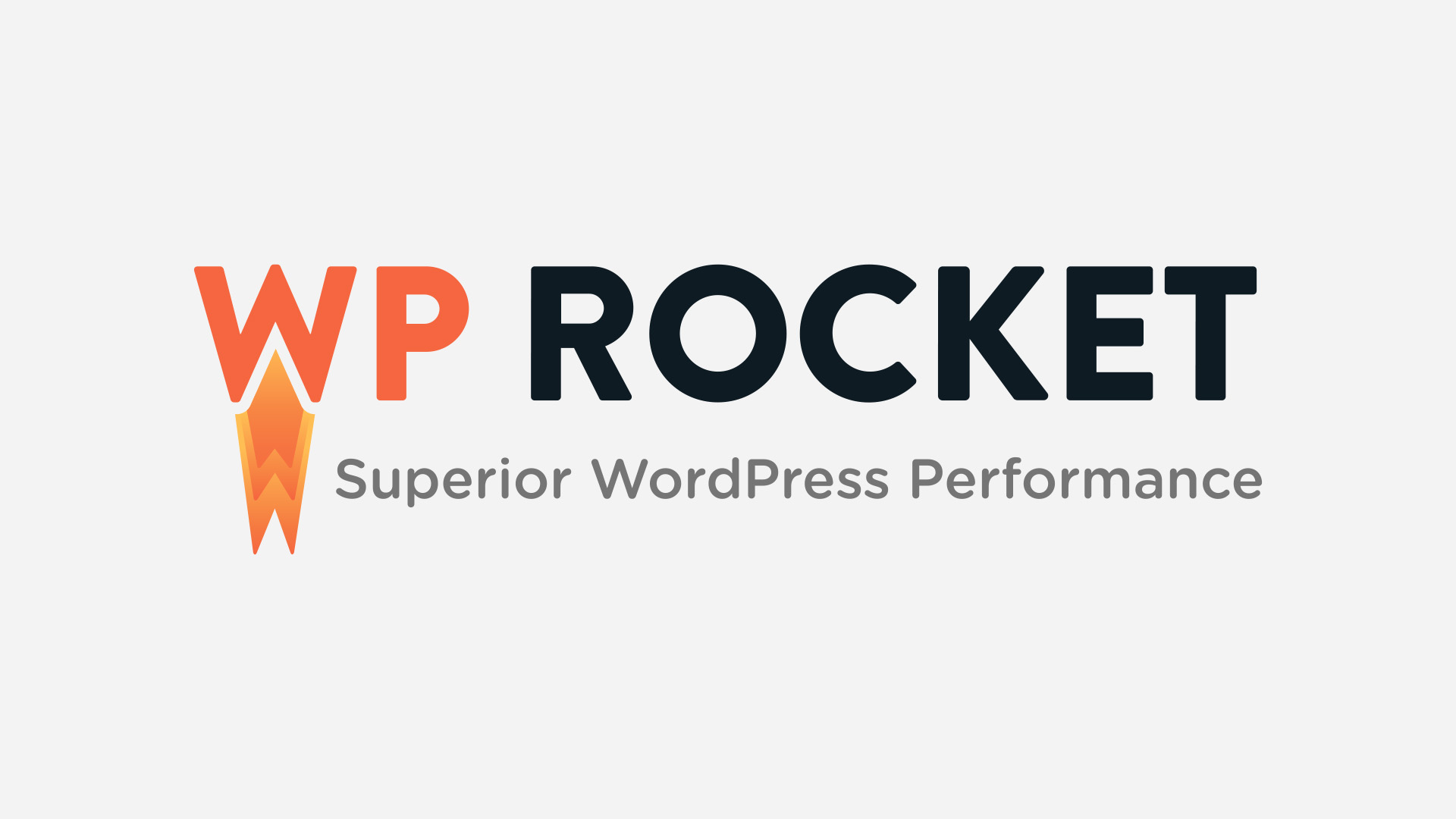
Esse dado evidencia o quão importante as pessoas consideram a velocidade e o desempenho de um site na hora de fazer suas compras online ou ler um conteúdo do qual tanto gostam.
A lentidão pode, inclusive, fazer com que o seu site seja menos recomendado para outras pessoas, pois como elas não permanecem, o seu WordPress SEO será muito insatisfatório e consequentemente ele não estará nas primeiras páginas do Google.
E, foi pensando em resolver esse problema que o WP plugin foi desenvolvido, pois se você quer mais conversões de usuários em clientes e melhorar o seu ranking SEO para que o seu conteúdo alcance cada vez mais pessoas na internet, essa extensão é a ideal nesses casos. Confira agora como ela funciona!
Como o WP rocket funciona?
A promessa do WP Rocket é que é um poderoso plugin que fará seu site WordPress carregar rapidamente em poucos cliques. Mas, será que realmente isso funciona?
A resposta é obviamente sim, mesmo porque, já foram instalados em mais de um milhão e seiscentos mil sites pela internet, além de ser um dos mais bem avaliados no Trustpilot (site onde os consumidores avaliam os seus produtos adquiridos), tendo constantes notas de 4,9 em 5 estrelas.
Devido a essa avaliação e pela quantidade de downloads, fica difícil duvidar da capacidade da WP Rocket, mas como é que isso é feito?
Bom, esse plugin foi desenvolvido para aumentar o desempenho do site ou da página através do uso da memória cache, que é importante para não sobrecarregar o servidor.
Calma, não entendeu? Vou te explicar novamente de uma forma mais simples. Quando você entra num site, a memória cache do seu navegador grava as partes que ela considera mais importantes da página em que você entrou.
Isso é muito importante, pois quando você entrar novamente nessa mesma página, o seu computador não irá requisitar todas essas informações de novo, já que você as tem e é bem mais rápido consultar algo que você já possui, certo?
Será desse jeito que o WP Rocket trabalhará no seu site, fazendo com que as páginas carreguem rapidamente, sem desanimar quem as visita.
Além disso, ele tem diversos recursos como:
- Compressão de páginas: O WP Rocket permite reduzir o tamanho de arquivos HTML, CSS e JavaScript de maneira combinada, sem precisar saber de códigos específicos para isso. Essa opção é excelente para diminuir ainda mais o tempo de espera dos usuários.
- LazyLoad: Arquivos de mídia, como imagens e vídeos, carregam somente quando forem necessários no seu site. O LazyLoad da WP Rocket possibilita adiar o carregamento destes recursos. Isso é crucial para o aumento do desempenho do seu site, porque seus usuários não precisarão fazer o download delas o tempo todo.
- Redução de latência com o Rocket CDN: Se você quiser alcançar um público grande para o seu site, certamente, terá que comportar usuários que estarão muito longe dos servidores que alimentam a sua página. Na WP Rocket, você poderá usar o Rocket CDN, tecnologia que reduz os atrasos durante o carregamento das páginas, deixando-as mais rápidas para esses usuários mais distantes.
- Limpeza automática da database: Outra maneira que a WP Rocket faz para diminuir a lentidão do seu site é através da limpeza automática da sua database. Com ele, você pode limpar comentários, posts e entre outros arquivos manualmente ou de modo programado (automático).
- Recarregue sua página automaticamente: As páginas do seu site podem ficar pré-carregadas manualmente ou automaticamente com o seu WP Rocket. Isso será importante para deixar seu usuário mais satisfeito com um menor tempo de espera no carregamento do seu site, o qual pode ser feito num piscar de olhos, sem muitas dores de cabeça.
- Use add-ons para melhorar seus recursos WP Rocket: Os Add-ons são extensões ou complementos disponíveis para melhorar ou aumentar os recursos disponíveis pelo plugin. Desse modo, você pode usar os Varnish Cache, CloudFlare integration e Sucuri integration, tudo isso com um clique bem simples!
Preço do WP Rocket
O WP Rocket custa a partir de $49 dólares por ano e a licença é válida para apenas um site, sem a possibilidade de adquirir em real.
Se você busca rapidez e facilidade, você não irá se arrepender com o plugin WP Rocket, pois mesmo sendo um serviço pago, ele vale a pena tanto por entregar tudo aquilo que promete.
Com o WP Rocket é possível alcançar uma ótima pontuação no Google PageSpeed Insights sem a necessidade de ter conhecimento avançado em otimização ou programação.
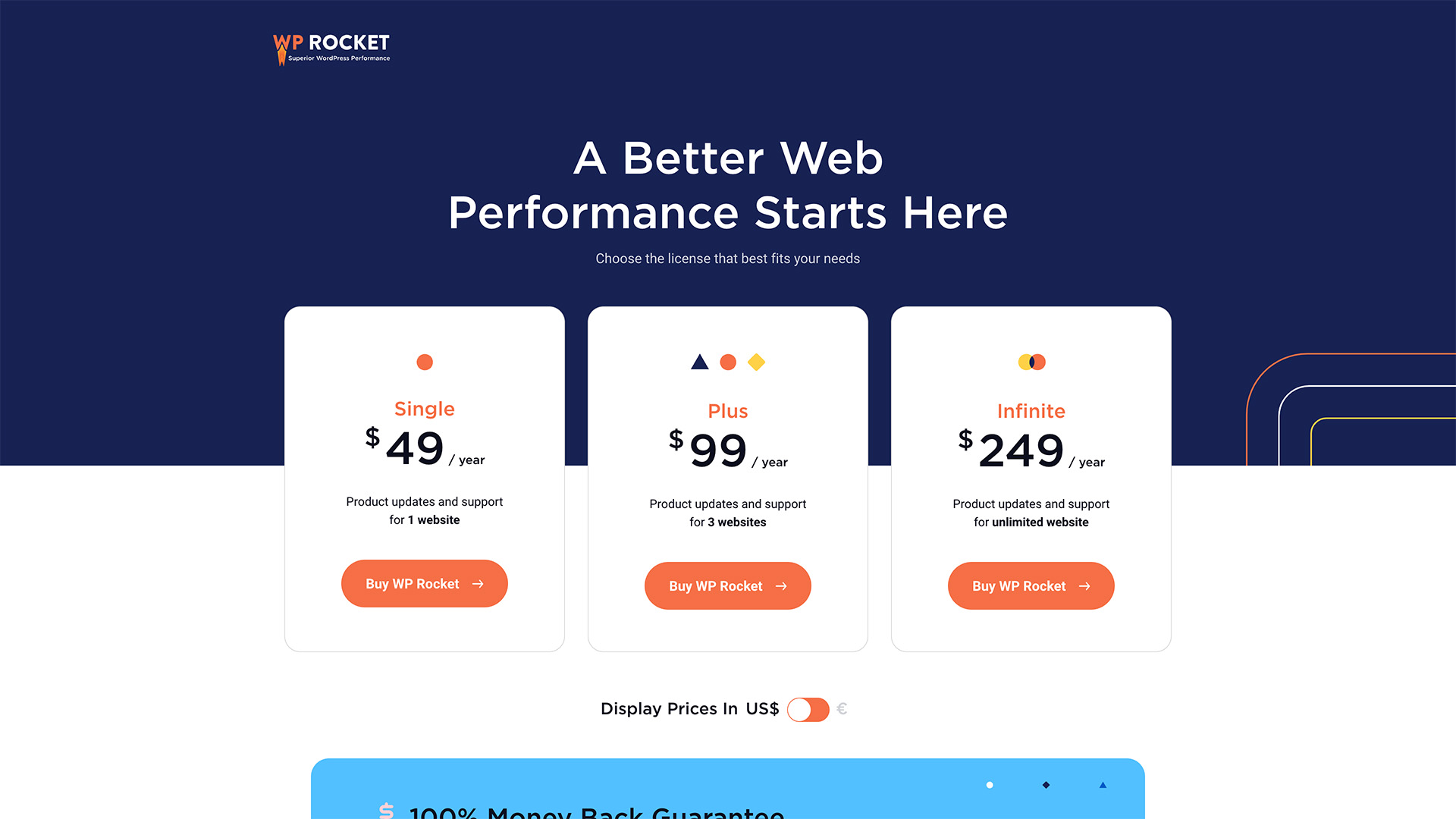
O preço do WP Rocket varia entre três planos anuais para os seus clientes. A variação é de acordo com a quantidade de sites WordPress em que ele deseja instalar o plugin.
As categorias dos planos são:
- Single: Custa US$ 49 para clientes que querem um ano de suporte e atualizações WP Rocket para um site apenas;
- Plus: Custa US$ 99 para clientes que querem um ano de suporte e atualizações para 3 sites apenas;
- Infinite: Custa US$ 249 para clientes que querem um ano de suporte e atualizações ilimitadas para os sites em que desejarem.
Outro detalhe que eles fazem questão é da satisfação do cliente em primeiro lugar, com a garantia do retorno de 100% do investimento em qualquer um dos planos aos clientes num prazo de até 14 após a compra deles.
Vantagens do WP Rocket sobre os demais concorrentes
O WP Rocket, como já dissemos, é um plugin pago, porém há outros que são gratuitos e da mesma forma são extensões de cache, com a mesma promessa de deixar o seu site mais rápido.
Dois desses exemplos são o W3 Total Cache e WP Fastest Cache, que são plugins gratuitos com a mesma finalidade para a qual o WP Rocket atende.
Apesar disso, há algumas diferenças que deixam a extensão paga com larga vantagem sobre as concorrentes citadas.
Uma vantagem considerável é a facilidade de uso do WP Rocket. Isso porque a maioria dos concorrentes, incluindo W3 Total Cache e WP Fastest Cache, se utilizam de configurações mais complexas para obter um resultado satisfatório. Com o plugin pago, você não precisa ser um expert em programação para otimizar o seu site.
E por fim, nas versões gratuitas de plugins, geralmente você não tem acesso a maioria dos serviços pelos quais teria acesso se baixasse o WP Rocket. Isso é bastante comum, porque as empresas fazem as extensões gratuitas como se fossem um “aperitivo” para que o seu usuário decida mais tarde aproveitar a versão mais completa.
Um exemplo disso é o WP Fastest Cache, que só permite a minimização do HTML e a do Gzip a partir da versão paga deles. Lembrando que essas funções estão completamente disponíveis para os clientes da WP Rocket, sem qualquer tipo de restrição.
Ou seja, o WP Rocket é um plugin completo, enquanto os gratuitos também oferecem versões mais completas que são pagas. A diferença é que o WP Rocket oferece recursos muito mais completos que os concorrentes gratuitos/pagos.
Passo a passo de como instalar o WP Rocket
Com certeza, após ver tantas vantagens do WP Rocket sobre a concorrência, você ficou interessado sobre como instalar esse plugin no seu site, certo? Ótimo! Então veja como você pode fazer isso neste passo a passo da instalação. Vamos lá?
- Baixe o WP Rocket e instale-o no seu WordPress: Em primeiro lugar, escolha um dos planos que você viu na seção sobre os preços do WP Rocket. Você pode conferir um deles aqui no link do site oficial do plugin.
- Crie sua senha: Após analisar a necessidade e comprar uma das licenças, você receberá em seu email de confirmação, contendo o seu login e senha para entrar na conta que você criou.
- Salve o arquivo Zip e vá ao painel do seu WordPress: Salve-o no seu computador depois de ter criado a sua senha. Adiante, você irá no painel ou dashboard do seu WordPress. Vá no canto esquerdo e procure pela aba plugins, clique nela e vá em “adicionar novo”.
- Escolha o arquivo zip e instale em seu WordPress: Após abrir a página “Instalar Plugins”, aperte “Enviar Plugin”. Depois aparecerá um botão de “Escolher arquivo”, após clicado, escolha o arquivo que você baixou e vá em “Instalar agora”. Pronto! Seu WP Rocket está pronto para ser configurado!
Aqui em nosso site temos um artigo dedicado sobre instalação de plugins no WordPress onde tratamos do assunto com mais detalhes.
Como configurar e usar o WP Rocket?
Após seguir todo aquele passo a passo para instalar o WP Rocket, você irá em “Ativar Plugin”. Dessa forma, o aplicativo já aparecerá na aba superior do seu painel do WordPress.
Para configurar esse plugin, não há muitos segredos. Veja nos próximos tópicos a seguir para saber como você deve fazer isso sem causar qualquer tipo de transtorno, o que dificilmente ocorrerá, pois como já foi dito, o WP Rocket é um plugin de fácil utilização para qualquer pessoa.
Primeiramente, vá à dashboard do próprio plugin e a observe com carinho, pois você precisará criar bastante familiaridade com ela e com suas abas no menu lateral à esquerda de sua tela. Nelas, você verá todas as opções disponíveis pelo plugin, às quais daremos todas as explicações abaixo. Veja!
1. Opção Cache
Essa opção será uma das mais importantes do plugin. Você deve ativar sempre o modo de armazenamento para dispositivos móveis. A maioria das pessoas estão visitando os sites pelos smartphones, portanto, essa é uma boa estratégia para garantir que as pessoas permaneçam em seu site usando celulares.
Você pode também ativar os arquivos de cache separados para dispositivos móveis caso tenha algum recurso que seja específico no seu site para os smartphones. Se tiver um tema ou plugin dedicado exclusivamente a dispositivos móveis, é preciso ativar essa opção do WP Rocket.
Ative o Cache do Usuário se você tiver sites que trabalham com conteúdo exclusivo para assinantes, como por exemplo, jornais e revistas virtuais. Isso será importante para garantir um melhor desempenho para sites com área de membros.
Por fim, defina o tempo de vida do cache, o qual automaticamente será de 10 horas caso não seja alterado.
2. Otimizar arquivos (CSS e JavaScript)
Aqui será importantíssimo para que o plugin WP Rocket comprima o tamanho dos arquivos CSS e JavaScript, com a finalidade de acelerar o carregamento das páginas.
Para tanto, selecione os campos para minificar os arquivos CSS e JavaScript, além de combiná-los. No entanto, faço um aviso: se o seu site apresentar erros ou “quebrar”, desmarque alguma opção e verifique se ele voltará ao normal.
É muito importante também acionar o campo de atrasar a execução de cada um dos arquivos, que só serão ativados quando o usuário interagir com algum arquivo deles. Isso facilita ainda mais a performance do seu site.
3. Mídia
Nesta opção do WP Rocket, é muito importante selecionar as opções de LazyLoad, essencial para melhorar a velocidade no carregamento de imagens sem sobrecarregar as requisições ao HTTP, o que melhora muito a experiência do usuário.
Na versão mais atual, você pode habilitar a opção dimensões da imagem, que não permite alterações bruscas de layout, procurando manter uma boa experiência de leitura para os usuários do seu site.
É necessário também desabilitar sempre a opção incorporações, pois isso evita que seu site tenha seu conteúdo mais protegido, tanto para não ser copiado por outros sites, quanto para não incorporar conteúdos de outras páginas.
4. Pré-carregar
Você pode optar por deixar pré-carregado o cache de páginas do seu site, bem como os links da sua página inicial, a partir de seus sitemaps. Isso faz com que o plugin gere um cache antes mesmo do usuário acessar a página.
Geralmente o cache é gerado no momento em que a página é acessada pela primeira vez. Esse recurso faz com que as páginas de cache sejam geradas sem a necessidade de um usuário acessar a página.
Além disso, você pode deixar pré-carregadas também as fontes em arquivos CSS que usa no seu site. Deve sempre especificar a URL dos arquivos das fontes a serem carregadas previamente. Elas devem ser hospedadas no seu próprio domínio do site.
5. Banco de Dados
Esta, diferente da última, é muito interessante para o seu site, pois esta opção permite que você faça uma limpeza manual ou automática de alguns dados desnecessários do seu site, o que evita mais lentidão ainda para o seu usuário.
Você pode fazer a limpeza de post, por exemplo, que serve para excluir revisões e rascunhos de posts, os quais geram muita lentidão no site; limpeza de comentários exclui os que estão na lixeira e os que foram spam e limpeza de transientes, que nada mais são do que deletar aqueles arquivos temporários do site.
Por fim, pode ativar que a limpeza seja feita de maneira automática pelo plugin, definindo a frequência, se será diária ou mensal. Só tome cuidado para não apagar arquivos importantes, assim sempre faça um backup antes de executar a limpeza!
6. CDN WP Rocket e Heartbeat
Aqui, você pode utilizar o serviço do Rocket CDN, que tem um serviço à parte, de US$ 7 ao mês. O CDN como já dissemos anteriormente serve para reduzir os atrasos dos carregamentos das páginas, principalmente para usuários muito distantes do servidor de origem.
Além disso, há outra aba: a Heartbeat, pela qual você pode controlar ou reduzir o número de requisições no servidor, desgastando bem menos a CPU. Para ativá-lo, é só clicar em “Controlar Heartbeat” e pronto.
7. Regras Avançadas
Nesta opção, existem algumas configurações importantes que podem ser feitas por você. Por exemplo, pode deixar algumas URLs do seu site que não sejam armazenadas em cache.
No entanto, esta opção não é tão importante quanto as que vimos até este momento. Recomendamos que sempre altere nesta aba aquilo que for de extrema utilidade para o seu site.
8. Complementos
Sabe aquelas add-ons que o WP Rocket autoriza que certos plugins tenham seus serviços estendidos por ele? Então, será nesta aba em que eles serão autorizados.
Aqui, podemos destacar quem possui conta Cloudflare, que para integrá-la aos serviços da WP Rocket, basta colocar sua chave global, email da conta e ID de Zona, no campo “Credenciais do CloudFlare”.
9. Otimizar imagens
Nesta aba, o WP Rocket sugere que você baixe o Imagify para a otimização de imagens. Ele pode fazer a compressão dos arquivos, sem que percam qualidade. Isso também é ótimo para reduzir o espaço em disco utilizado na sua hospedagem WordPress.
Outra função interessante dele é que pode fazer a conversão delas em outro tipo de arquivo, como por exemplo, de JPEG para WebP, que é a extensão de imagens para sites.
As imagens tem um grande peso no carregamento de uma página. Portanto, um plugin como o WP Rocket é muito importante por fornecer todas as ferramentas necessárias para poder trabalhar de forma eficiente com as imagens do site.
10. Ferramentas
Nesta última aba do plugin, você pode aproveitar todas as alterações que você pode aplicar em um site e exportar suas configurações para outro que você desejar, o que economiza bastante tempo ao migrar de site ou de hospedagem WordPress.
Além disso, você pode importar configurações de uma página que você gostou ou ainda reverter o seu site para a versão antiga do WP Rocket, se a sua versão atual tiver dado defeito, o que raramente acontece.
Benefícios gerais do WP Rocket
São tantos benefícios em um plugin como o WP Rocket que você viu ao longo deste texto que fica até difícil para você se lembrar de todos, ponto por ponto. Para que você entenda após ter visto de maneira minuciosa como configurá-lo e seu modo de uso.
Veja todos os seus benefícios de forma clara para não ter dúvidas sobre ele.
- Cumpre facilmente o que promete: O plugin WP Rocket é bastante eficaz no que se propõe: aumentar a velocidade e o desempenho dos sites, ajudando-os a ganhar voo no ranqueamento nos navegadores em geral, como Google, por exemplo;
- Não precisa ser expert para usar o WP Rocket: Aqui o que vale é ser acessível a todos os tipos de usuário, pois nem sempre ele terá o mesmo nível de conhecimento de um desenvolvedor de sites. Assim, você não usa shortcodes para desempenhar alguma funcionalidade do plugin;
- O plugin pode ser usado por diferentes usuários de qualquer nacionalidade: O plugin da WP Rocket, além de acessível para qualquer usuário, é também acessível para qualquer falante no mundo, pela capacidade multilíngue que o aplicativo consegue ter;
- Apresenta uma infinidade de recursos: Para que o seu site tenha qualidade e desempenho, o WP Rocket vai além do uso do cache. Ele reduz o tamanho dos arquivos Java e CSS, comprime as imagens, faz limpeza de database, possui tecnologia LazyLoad, enfim, muita coisa como você percebeu neste texto;
- Extremamente compatível: O WP Rocket é compatível com 99% dos serviços de hosting para sites, como Pantheon, Kinsta, WP Engine, Bluehost, por exemplo, só para citar.
Bom, vocês já usaram WP Rocket? Do que vocês mais gostaram desse plugin? Deixe aí nos comentários e compartilhem bastante este guia nas redes sociais. Até a próxima! Fui!
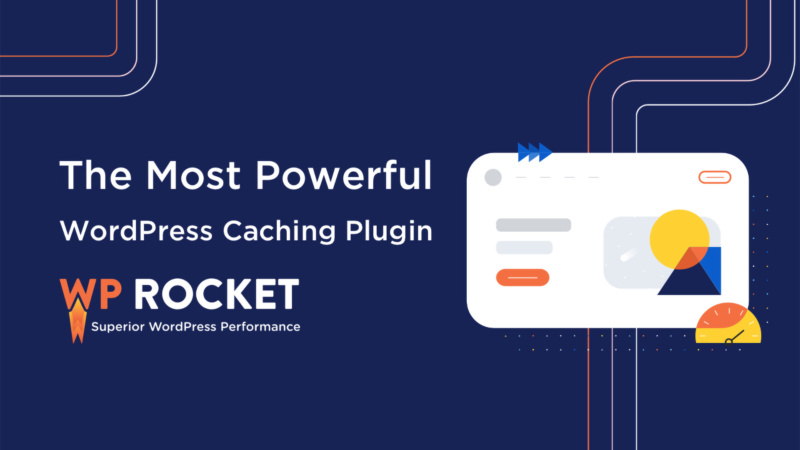
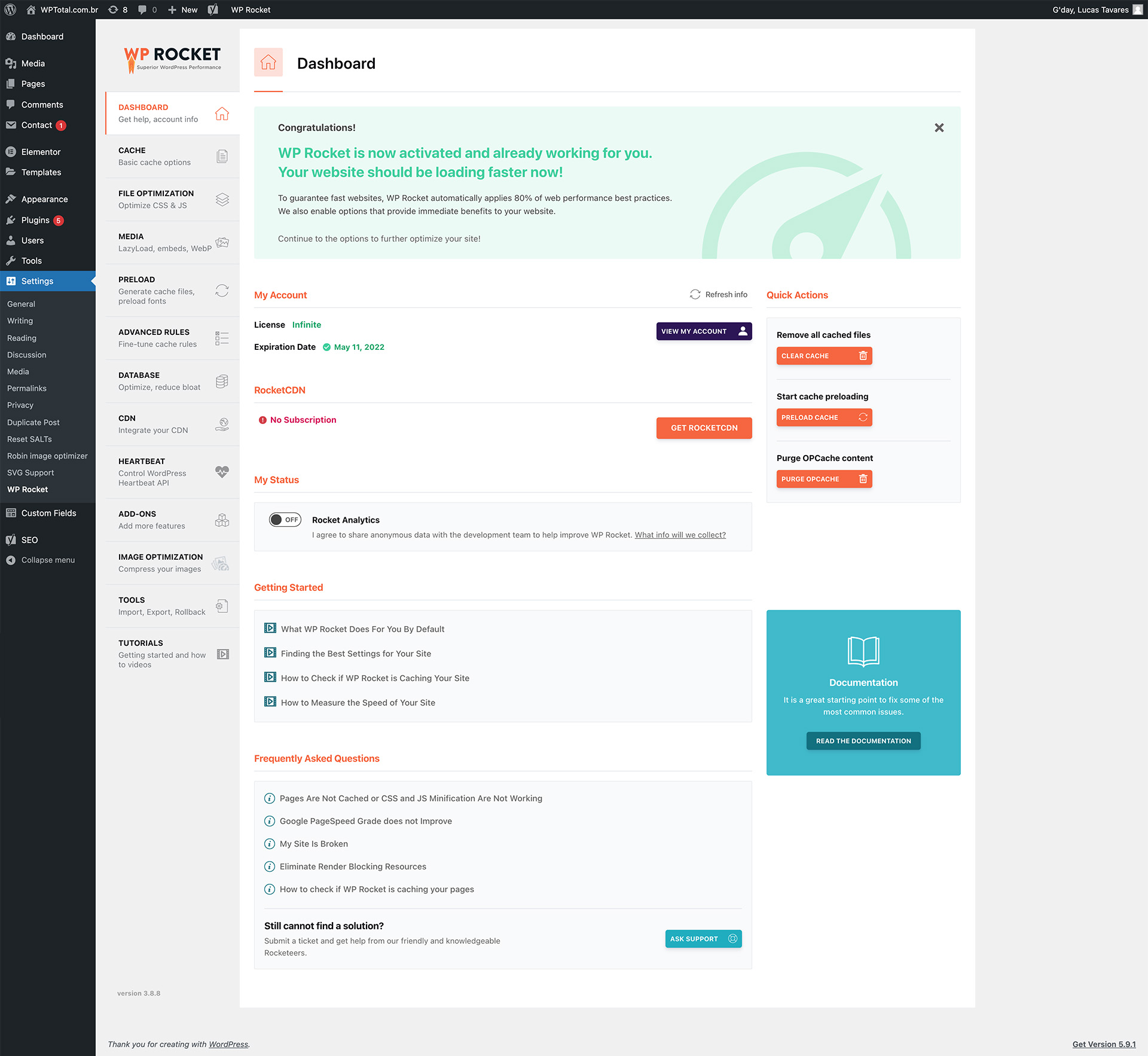
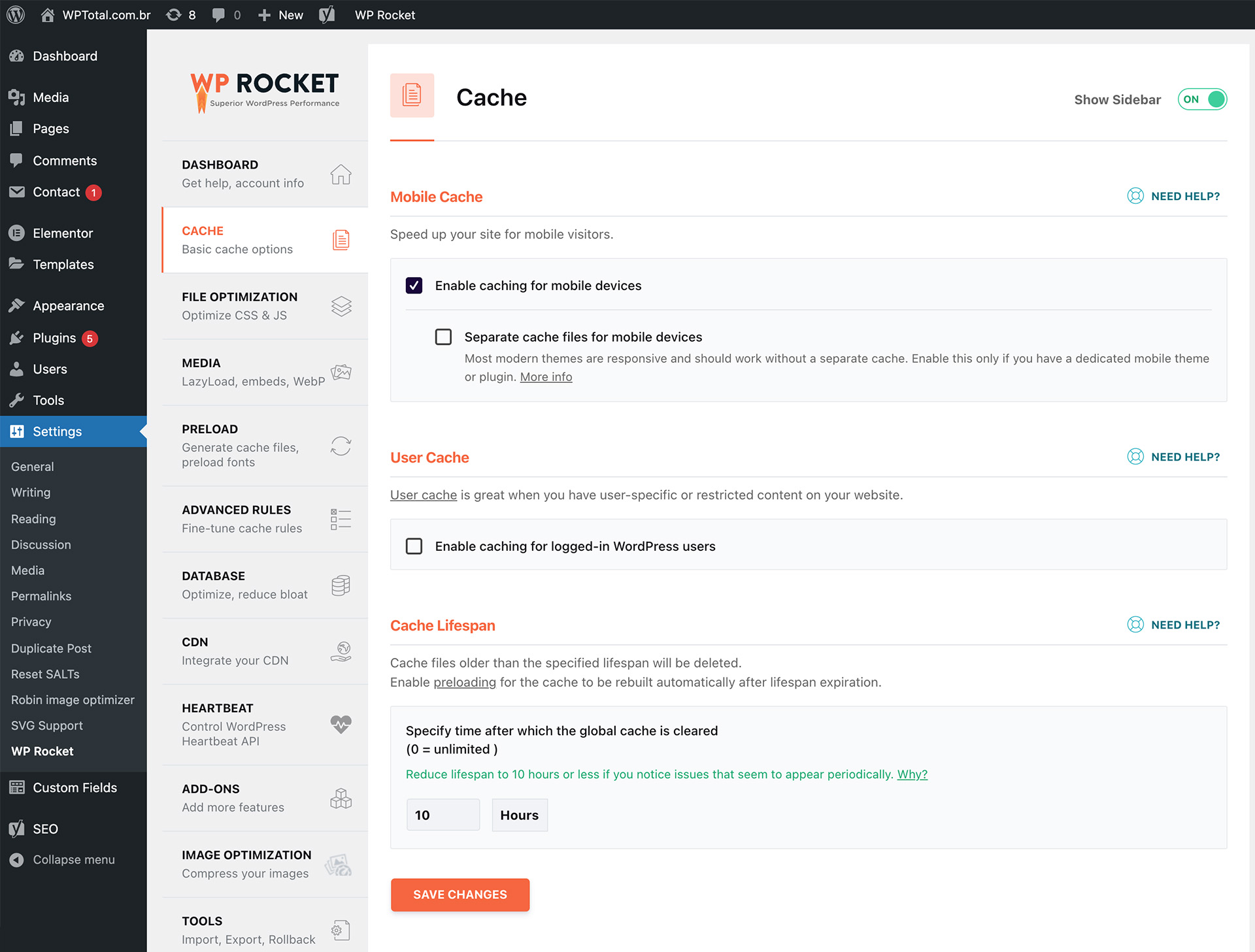
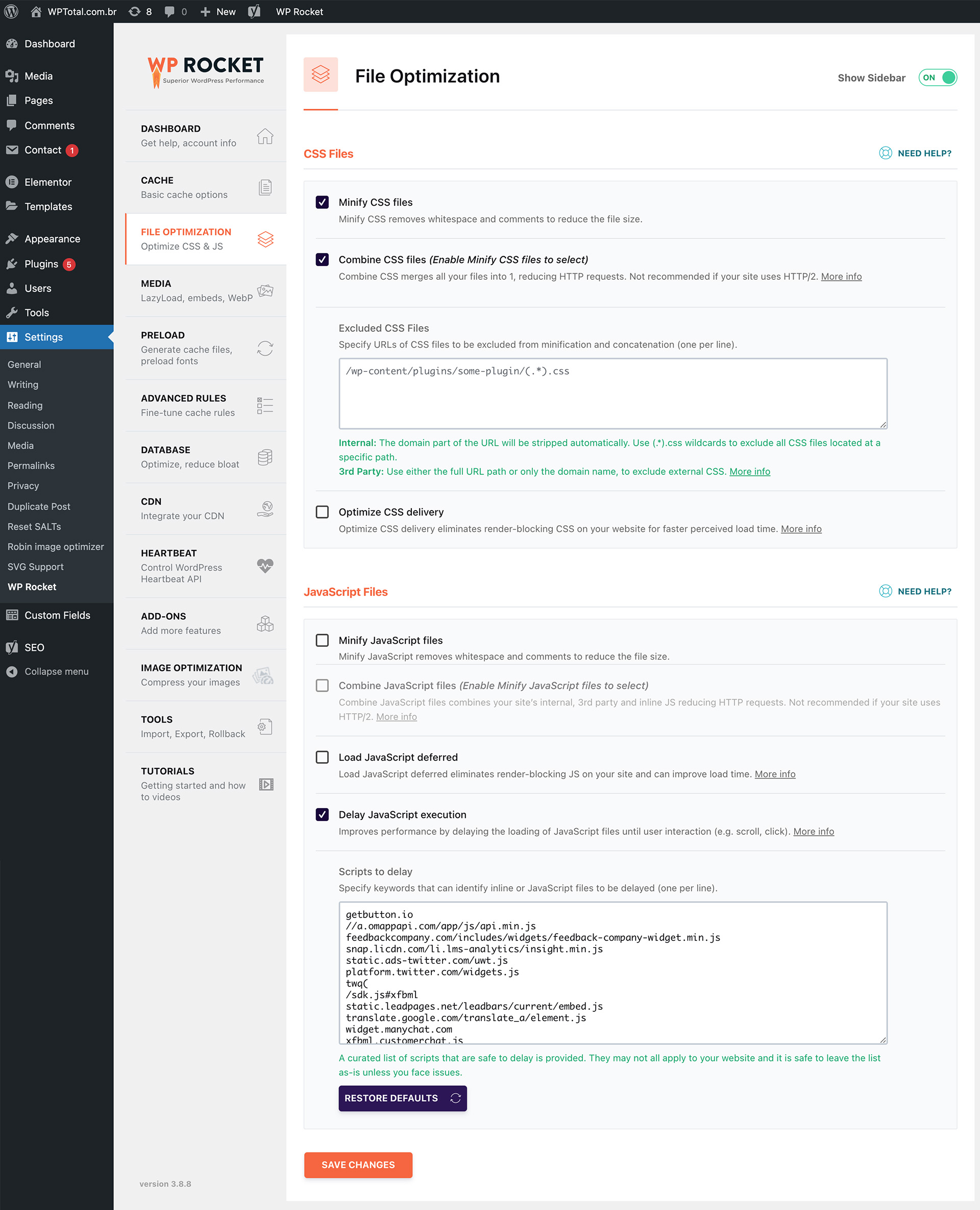
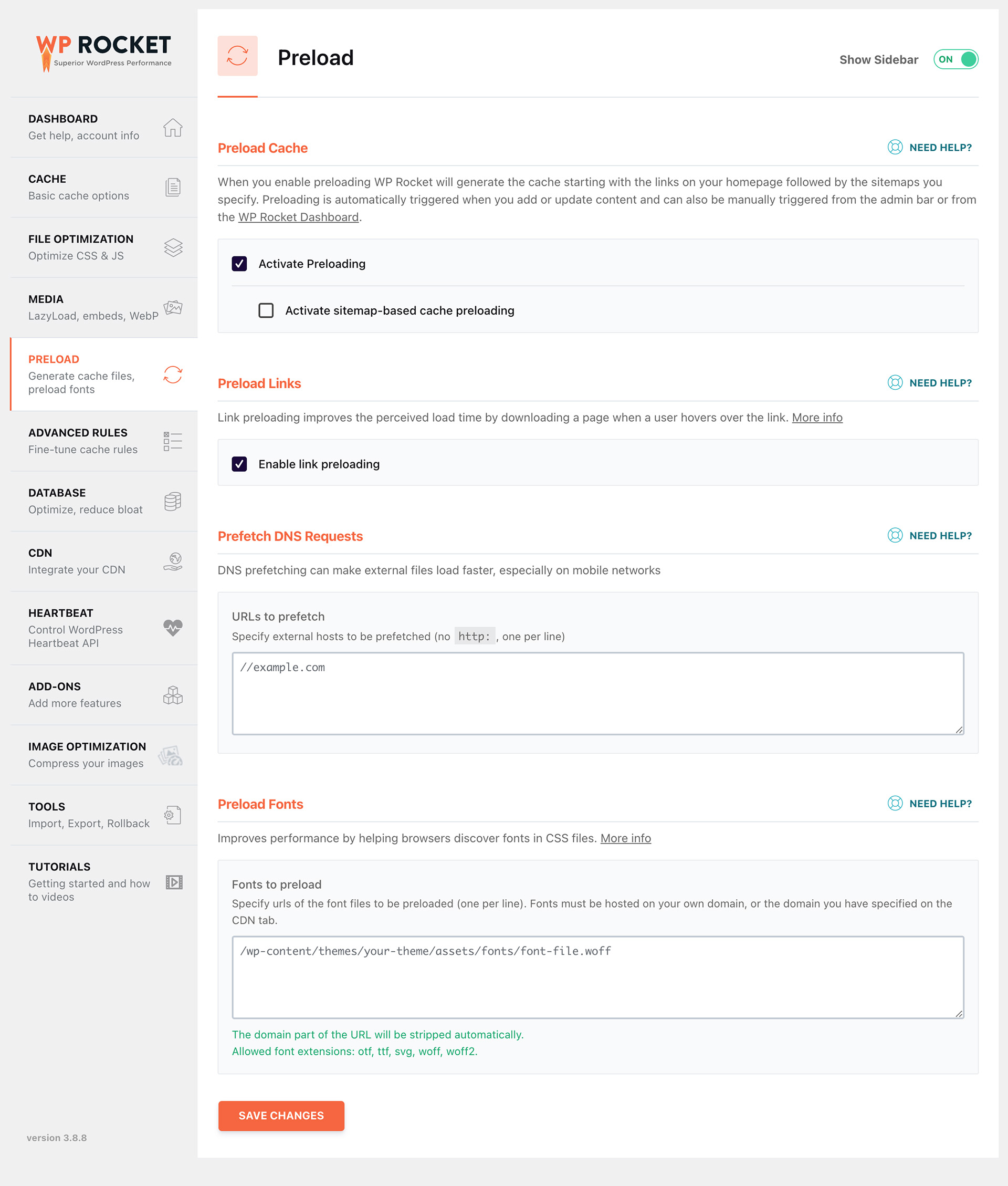
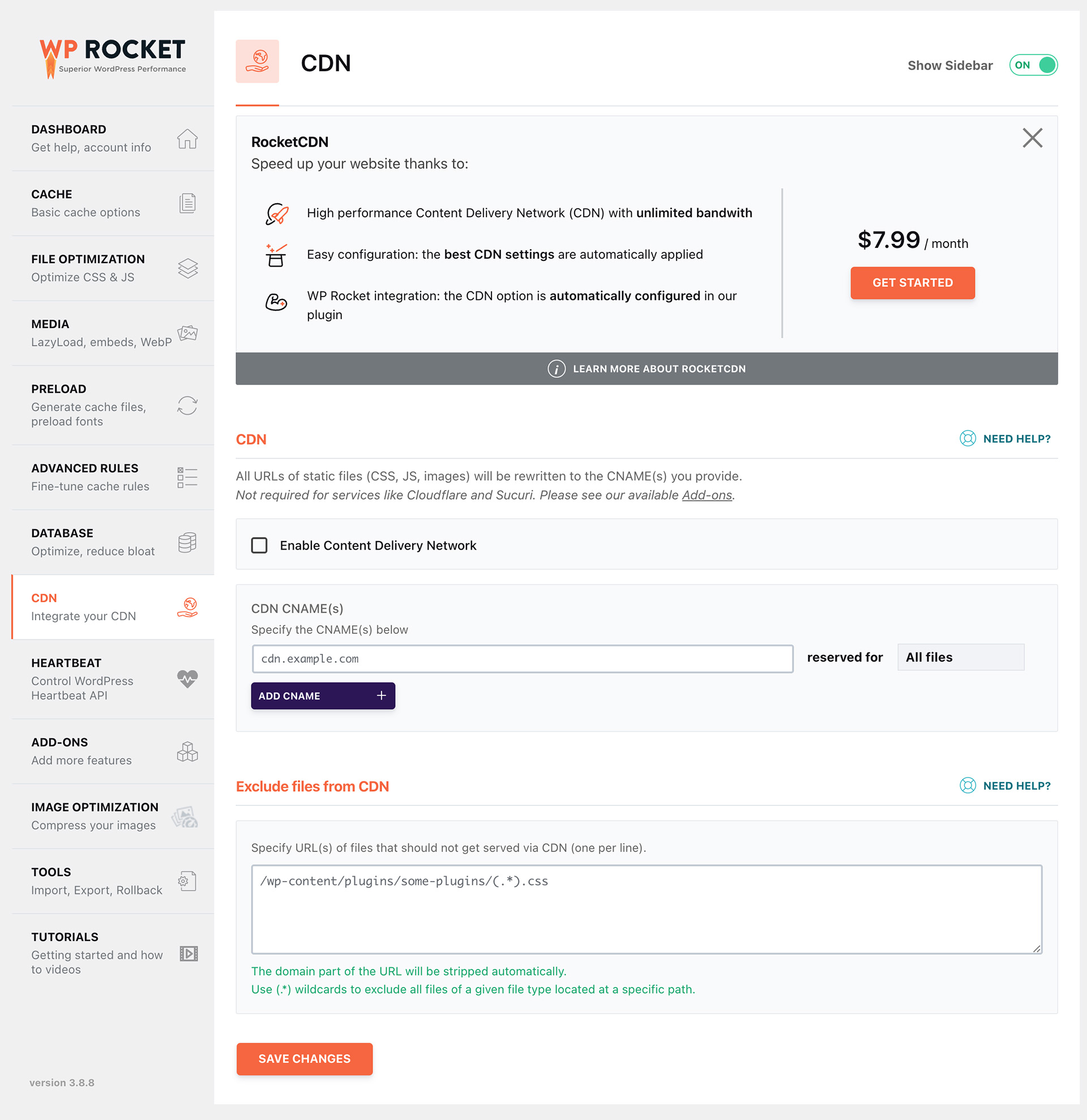
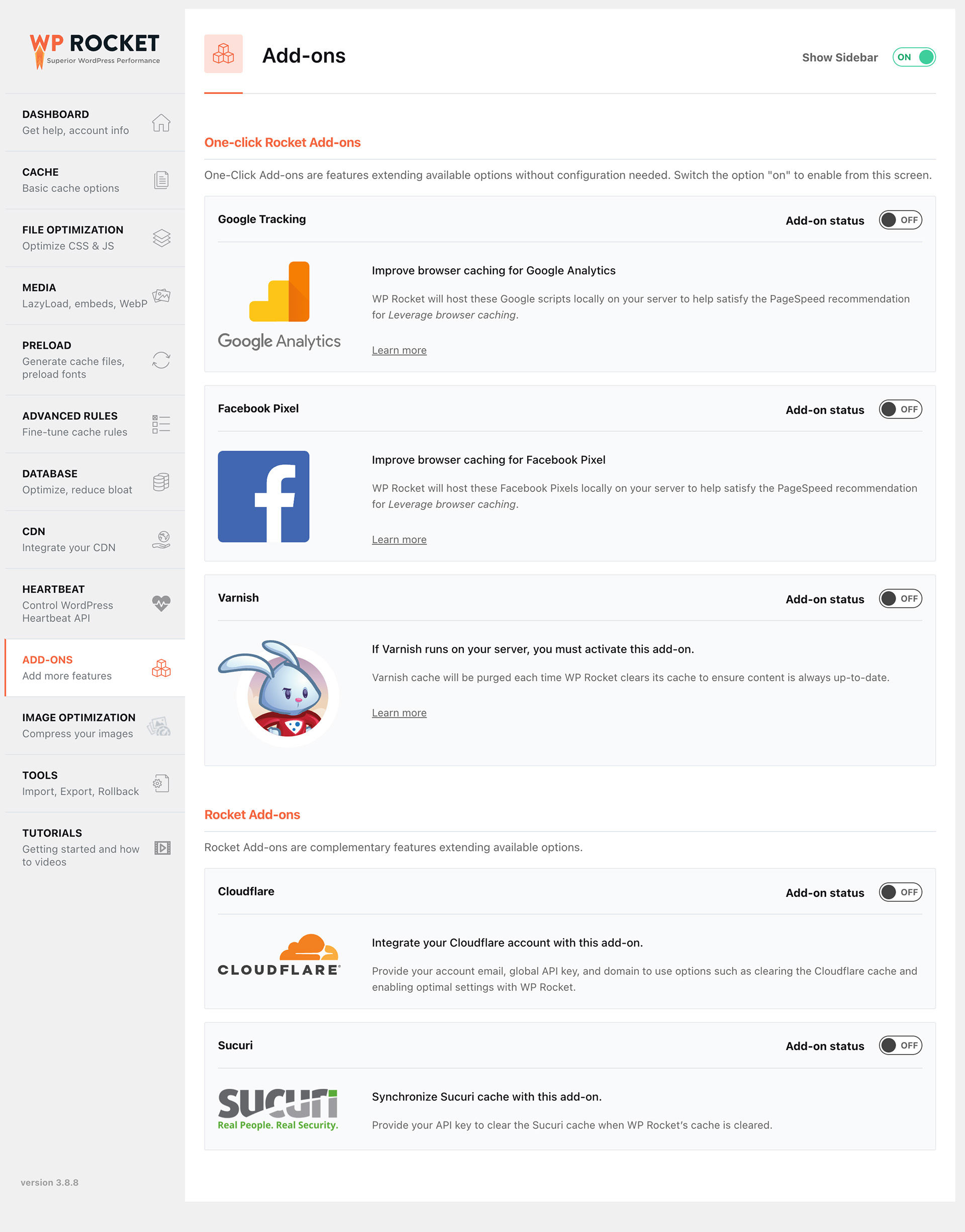
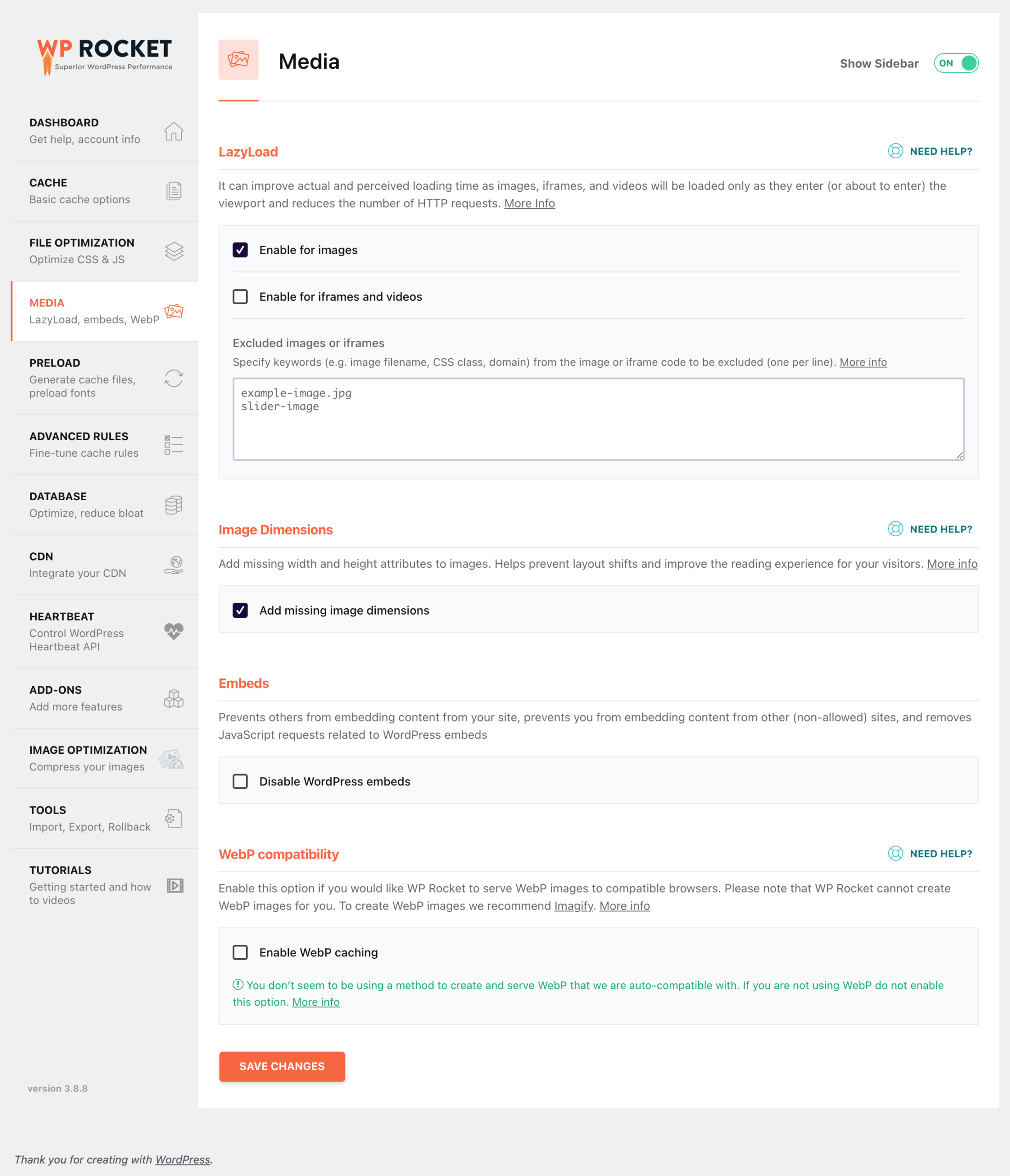
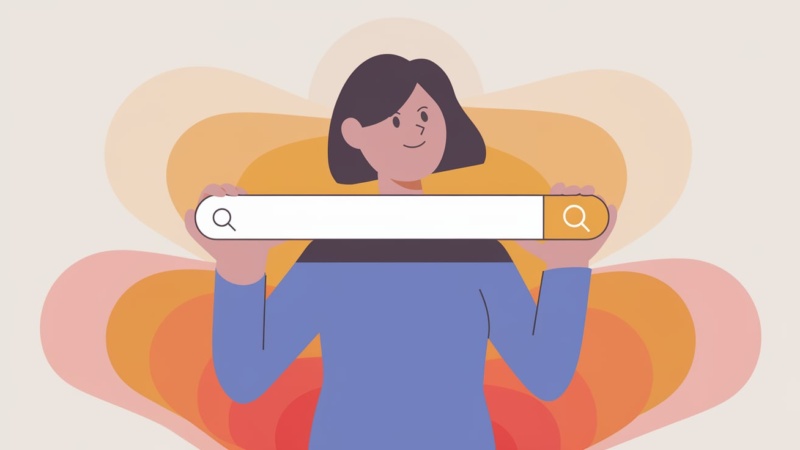
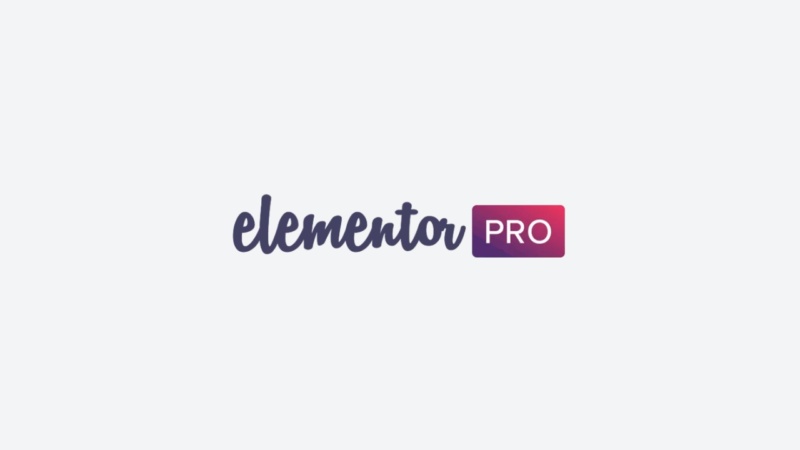
Tenho seis blogs e em todos que instalo o Wp Rocket depois de um tempo os sites não abrem, ao carregar apenas baixa um arquivo, o que poderia ser?
Oi Charles,
O ideal é você entrar em contato com o suporte da sua hospedagem de site, pois parece que o PHP não está sendo processado.